Amazon注文履歴レポートをダウンロードするには?
公開: 2024-04-26Amazonで商品を販売していますか?
「はい」の場合、どの製品が最も多くの顧客を集めているのか、どの製品が棚に眠っているだけなのか知りたいですか?
Amazon の注文履歴レポートは、これらの質問に答えます。 それは多くの貴重な洞察を明らかにすることができます。
販売戦略を微調整するだけでなく、顧客のニーズを予測して競合他社に先んじて在庫を管理するなどにも役立ちます。
まずはレポートのダウンロードから始まります! どうやって? さて、この記事ではその部分について説明します。
それでは最後までお楽しみに。
Amazonの注文履歴レポートを取得するにはどうすればよいですか?
Amazon の注文履歴レポートは、ビジネスのパフォーマンスを理解するのに役立ちます。
これにより、オンライン ビジネスに関する貴重な洞察が得られ、何が売れていて何が売れていないのかの概要がわかります。
このデータを使用すると、より賢明な意思決定を行い、在庫を効果的に管理できます。
この情報は、Amazon の販売分析セクションで入手できます。
Amazonの注文履歴レポートを手動でダウンロードする方法について説明します。
Amazonの注文履歴を手動でダウンロードするにはどうすればよいですか?
Amazon の注文履歴レポートをダウンロードすると、Amazon の販売実績を追跡できます。
ここでは、手動プロセスを段階的に説明します。
- Amazonセラーセントラルアカウントにログインします。
- ホームページで、[ビジネス分析] タブを見つけてクリックします。
- ビジネス分析セクション内にレポート セクションがあります。
- それをクリックし、ドロップダウン ウィンドウから注文を選択します。
- 期間、関連するフィルター、列、ダウンロードする注文の請求書とドキュメントを選択します。
- レポートには、後で識別しやすいようにわかりやすい名前を付けます。
- 次に、「CSV をダウンロード」ボタンを見つけてクリックします。
以上がレポートをダウンロードする基本的な手順です。
ただし、手順は簡単ですが、Amazon 注文レポートを手動でダウンロードするにはいくつかの制限があります。
これには、限られたデータ洞察、柔軟性のないフィルタリング オプション、人的エラーの可能性が含まれます。
したがって、Amazon の注文履歴レポートを最大限の柔軟性でダウンロードするために Putler がどのように役立つかを見てみましょう。
Putler 内で Amazon の注文をエクスポートするにはどうすればよいですか?
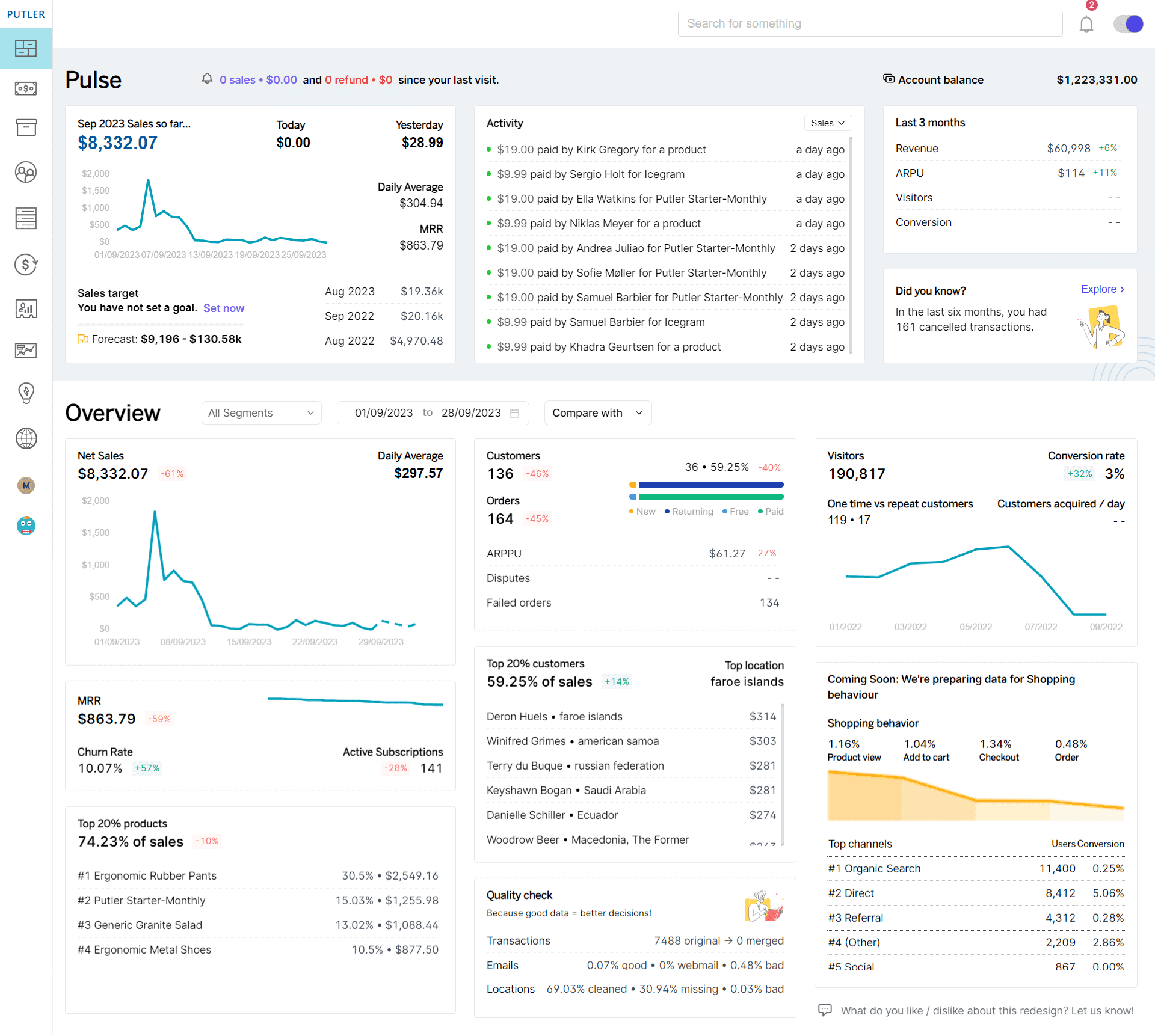
Putler は、Amazon の販売者に、注文履歴をエクスポートするための簡単かつ堅牢なソリューションを提供します。
それだけでなく、製品のパフォーマンスの詳細な概要も提供します。
製品ダッシュボードにアクセスして、詳細なレポートを確認できます。
Putler は、顧客、販売数量、さらには平均価格返金率などのさまざまなパラメータに基づいてデータをフィルタリングするのに役立ちます。
また、経常収益と総収益とともに、最もパフォーマンスの高い製品の概要も表示されます。
Putler を使用して確認できるその他の重要な詳細は次のとおりです。
- 最も速く動く製品
- 動作が最も遅い製品
- 有料販売数量
- 総販売数量
- 1日あたりの総販売数量
- 1 日あたりの有料販売数量
そして、最も素晴らしいのは、クリックするだけで注文履歴を CSV でダウンロードできることです。
Amazonのみで販売する店舗オーナー様へ
Amazon のみで販売している場合は、次の手順に従って注文履歴レポートをダウンロードしてください。
- Putler ダッシュボードにログインします。
- 製品ダッシュボードにアクセスします。
- 必要に応じてフィルターを追加します。 ここには、顧客、販売数量、平均価格、返金率などの複数のフィルターがあります。
- 少し下にスクロールすると、右側にダウンロードボタンがあります。
- それをクリックし、CSV 形式を選択します。
これで準備は完了です。 次の手順に従って、レポートをダウンロードできます。
では、複数のストアが Putler に接続されている場合はどうなるでしょうか? さて、これについては今から議論しましょう。
複数のオンラインストアで販売しているオーナー向け
Putler に接続されているオンライン ストアが複数ある場合。 次の手順に従う必要があります。
- Putler ダッシュボードにログインします。
- 次に、下にスクロールして [マイ アカウント] タブを見つけます。 あなたのイニシャルが入った小さな丸です。 クリックして。
- ここでAmazonストアオプションを見つけてクリックします。
- これで、上記と同じ手順に従って、Amazon 注文履歴レポートをダウンロードできます。
次の手順に従ってレポートをダウンロードできます。
複数のフィルターを使用した Putler での注文のエクスポート
Putler 内での注文のエクスポートは、CSV 形式のエクスポートだけではありません。
Putler は、特定のパラメーターに基づいて注文データを抽出するための包括的なソリューションを提供します。

これらのフィルターを使用すると、ビジネス運営についてより深い洞察を得ることができます。
各フィルターを詳しく調べて、分析を調整し、情報に基づいてビジネス上の意思決定を行うのにどのように役立つかを理解しましょう。
Amazon の注文を日付ごとにエクスポートする

Putler を使用すると、カスタマイズ可能な日付範囲に基づいて Amazon の注文をエクスポートできます。
これにより、特定の期間の販売実績を分析し、販売傾向を特定することができます。
データを週単位、月単位、さらには年単位でフィルタリングして除外できます。
2 つの異なるセグメントを比較して、特定の 2 回の販売実績を把握することもできます。
Amazonの注文を商品ごとにエクスポート

Putler を使用すると、特定の製品または製品カテゴリを選択して注文をエクスポートすることもできます。
これは、在庫管理や売れ筋商品の特定に役立ちます。
Amazon の注文を国別にエクスポートする
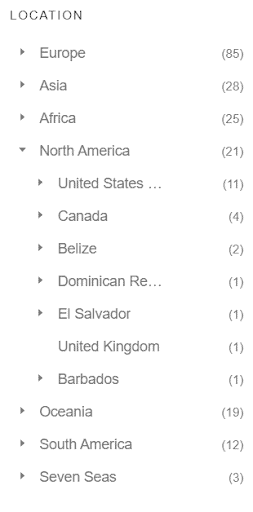
国際的な販売実績や顧客層についての洞察が必要な場合は、国に基づいて注文をフィルタリングできます。
これは、世界のさまざまな地域にわたる売上を分析し、マーケティング戦略をカスタマイズするのに役立ちます。
Amazon の注文を支払い方法別にエクスポートする

顧客が頻繁に使用している支払い方法を確認したい場合は、支払い方法を選択するだけです。
そのためには、特定の支払い方法を使用する顧客で構成される別のチームを作成する必要があります。
このデータを使用して、支払い処理戦略を最適化し、ユーザー エクスペリエンスを向上させることができます。
Amazonの注文をステータス別にエクスポートする

注文ステータスに従ってデータを収集したい場合は、Putler を使用して、発注、発送、返品、交換などのカテゴリに基づいてデータをフィルタリングできます。
Amazonの注文をメールでエクスポートする
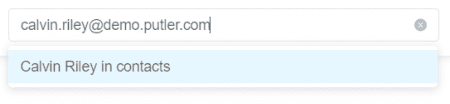
Putler を使用すると、顧客の電子メール アドレスによってデータをエクスポートすることもできます。 1 人または複数の顧客の電子メールを入力するだけで、データがフィルタリングされます。
Amazon の注文を名前でエクスポートする
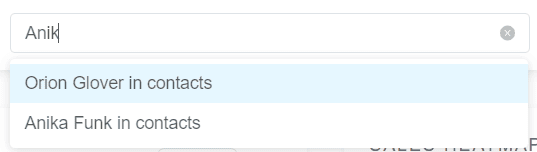
さらに、別のフィルターを使用して、顧客名または製品名ごとに注文をエクスポートできます。
Amazon の注文を属性別にエクスポートする
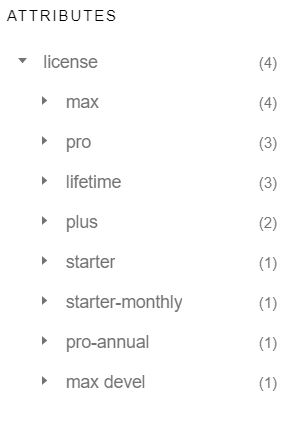
Putler は、ライセンス タイプ、サブスクリプションの使用、顧客ロイヤルティ プログラムなどの属性に基づいて注文をエクスポートすることもできます。
これらのフィルターを使用すると、最小限の労力で Amazon 注文履歴レポートをダウンロードできます。
特定のビジネス ニーズに合わせて分析を調整することもできます。
このようなアプローチは、成長を促進し収益を増加させるための情報に基づいた意思決定を行うのに役立ちます。
結論
全体として、Amazon の注文レポートからは、あなたのビジネスについて多くのことがわかります。
手動でダウンロードするか、Putler などの高度なツールを使用してダウンロードする必要があります。
このデータを使用することで、販売傾向を理解し、最も売れている製品を特定することができます。
さらに、Putler は注文データのエクスポート プロセスを簡素化するだけでなく、販売実績の理解、傾向の特定、戦略の最適化にも役立ちます。
注文管理を次のレベルに引き上げます。
まだ Putler を使用したことがない場合は、今すぐ無料で試して、Amazon 販売の可能性を最大限に引き出してください。
